Win10进入高级启动选项的几种方式
时间:2025-09-26 11:15:28 338浏览 收藏
“纵有疾风来,人生不言弃”,这句话送给正在学习文章的朋友们,也希望在阅读本文《Win10进入高级启动选项的几种方法》后,能够真的帮助到大家。我也会在后续的文章中,陆续更新文章相关的技术文章,有好的建议欢迎大家在评论留言,非常感谢!
通过设置菜单、Shift键重启、命令提示符、强制断电三次或UEFI设置均可进入Windows 10高级启动选项,适用于不同系统状态下的修复需求。

如果您尝试重启Windows 10计算机以访问系统修复工具,但常规方法无法进入高级启动选项,则可能是由于操作方式不正确或系统设置限制。以下是多种可靠的进入方法。
本文运行环境:Dell XPS 13,Windows 10 专业版。
一、通过设置菜单进入高级启动
此方法适用于系统能够正常启动且可以访问设置界面的用户,是最直观和安全的方式。
1、按下 Win + I 快捷键打开“设置”应用。
2、点击“更新和安全”,然后在左侧菜单中选择“恢复”。
3、在“高级启动”部分,点击“立即重新启动”按钮。
4、系统重启后将自动跳转至Windows恢复环境(WinRE),进入高级选项界面。
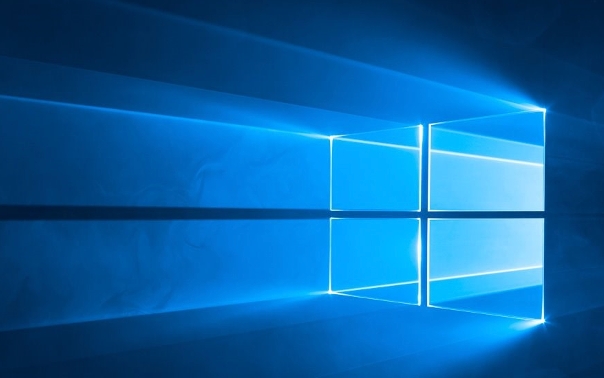
二、使用电源菜单配合Shift键
该方法利用了Windows 10的快速启动机制,通过组合操作触发高级启动流程,适合希望从登录界面或桌面快速进入的用户。
1、点击“开始”菜单,或者在登录界面找到电源图标。
2、按住键盘上的 Shift 键 不放,同时点击“重启”选项。
3、保持Shift键按下直至系统重启并显示“选择选项”屏幕。
4、随后进入“疑难解答” > “高级选项”即可访问所需功能。
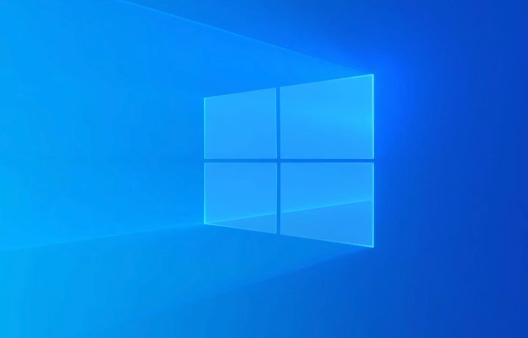
三、通过命令提示符执行重启指令
对于熟悉命令行操作的用户,可以通过一条命令直接引导系统进入高级启动环境,常用于脚本或远程维护场景。
1、以管理员身份打开“命令提示符”或“PowerShell”。
2、输入以下完整命令并回车执行:shutdown /r /o /f /t 0。
3、系统将立即关闭所有程序并重启。
4、重启后自动进入Windows恢复环境,无需额外选择。

四、强制中断启动过程三次
当系统无法正常进入桌面时,可通过模拟启动失败来强制激活Windows恢复环境,此方法不依赖任何菜单操作。
1、开机等待Windows徽标出现后,长按电源键强制关机。
2、重复此开机关机操作共三次。
3、第四次开机时,系统会检测到连续启动失败,自动加载Windows恢复环境。
4、此时可进入“疑难解答” > “高级选项”进行修复操作。
五、从UEFI固件设置中跳转
此方法先引导进入BIOS/UEFI设置界面,再从中选择启动到恢复环境,适用于对固件设置熟悉的用户。
1、打开“设置” > “更新和安全” > “恢复”。
2、在“高级启动”下点击“立即重新启动”,进入恢复环境。
3、选择“疑难解答” > “高级选项” > “UEFI固件设置”。
4、点击“重启”,系统将进入UEFI界面,之后可在其中调整启动顺序或返回高级选项。
终于介绍完啦!小伙伴们,这篇关于《Win10进入高级启动选项的几种方式》的介绍应该让你收获多多了吧!欢迎大家收藏或分享给更多需要学习的朋友吧~golang学习网公众号也会发布文章相关知识,快来关注吧!
-
501 收藏
-
501 收藏
-
501 收藏
-
501 收藏
-
501 收藏
-
467 收藏
-
315 收藏
-
171 收藏
-
210 收藏
-
457 收藏
-
482 收藏
-
220 收藏
-
149 收藏
-
297 收藏
-
177 收藏
-
488 收藏
-
253 收藏
-

- 前端进阶之JavaScript设计模式
- 设计模式是开发人员在软件开发过程中面临一般问题时的解决方案,代表了最佳的实践。本课程的主打内容包括JS常见设计模式以及具体应用场景,打造一站式知识长龙服务,适合有JS基础的同学学习。
- 立即学习 543次学习
-

- GO语言核心编程课程
- 本课程采用真实案例,全面具体可落地,从理论到实践,一步一步将GO核心编程技术、编程思想、底层实现融会贯通,使学习者贴近时代脉搏,做IT互联网时代的弄潮儿。
- 立即学习 516次学习
-

- 简单聊聊mysql8与网络通信
- 如有问题加微信:Le-studyg;在课程中,我们将首先介绍MySQL8的新特性,包括性能优化、安全增强、新数据类型等,帮助学生快速熟悉MySQL8的最新功能。接着,我们将深入解析MySQL的网络通信机制,包括协议、连接管理、数据传输等,让
- 立即学习 500次学习
-

- JavaScript正则表达式基础与实战
- 在任何一门编程语言中,正则表达式,都是一项重要的知识,它提供了高效的字符串匹配与捕获机制,可以极大的简化程序设计。
- 立即学习 487次学习
-

- 从零制作响应式网站—Grid布局
- 本系列教程将展示从零制作一个假想的网络科技公司官网,分为导航,轮播,关于我们,成功案例,服务流程,团队介绍,数据部分,公司动态,底部信息等内容区块。网站整体采用CSSGrid布局,支持响应式,有流畅过渡和展现动画。
- 立即学习 485次学习
